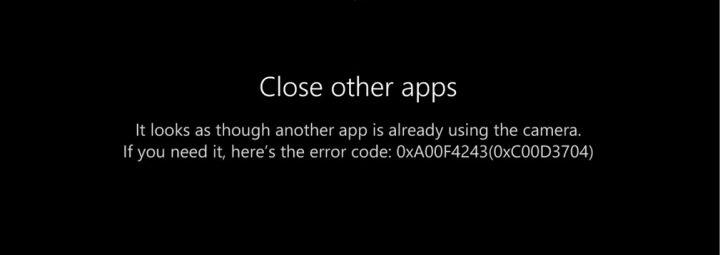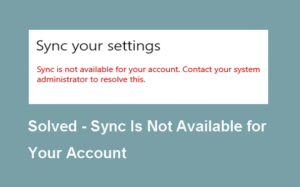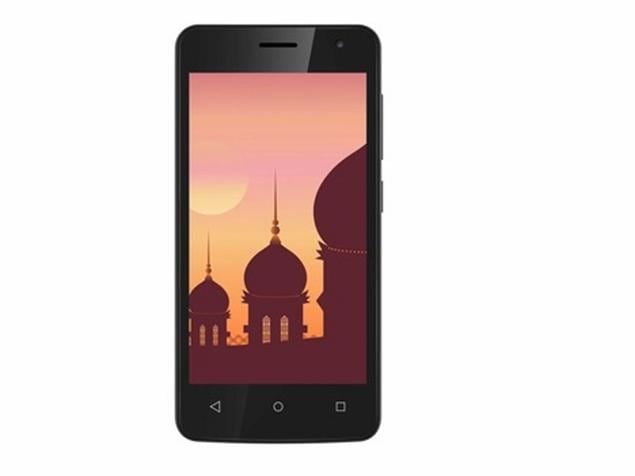Cómo cerrar sesión en Game Center en un dispositivo iOS
El Game Center en el iPhone está básicamente presente para realizar un seguimiento de los registros, niveles y puntuaciones de las partidas. Y también colabore con sus amigos y otras personas a través de esta aplicación de stock. Pero, fácilmente es muy molesto ya que tiende a aparecer todo el tiempo durante los juegos cuando la mayoría de la gente puede no estar interesada en mantener registros en línea. Especialmente la notificación de bienvenida que aparece cada vez que abres un juego. Que no has jugado desde hace algún tiempo; puede ser perjudicial para el juego y ser una fuente de molestia para la mayoría de sus usuarios. En este artículo, vamos a hablar sobre cómo cerrar sesión en Game Center en un dispositivo iOS. ¡Vamos a empezar!
Pero no hay una forma fácil o sencilla de apagarlo y aunque. También hay afirmaciones de que cerrar la sesión o cancelarlo repetidamente también puede hacer que desaparezca para siempre. Existe una forma mucho mejor de cerrar sesión en Game Center de forma permanente.
Cómo cerrar sesión en Game Center en un dispositivo iOS
La aplicación Game Center en iOS es historia en realidad. A partir de iOS 10, Game Center ya no existe como una aplicación independiente. Al que ustedes también pueden acceder desde la pantalla de inicio. Eso no quiere decir que se haya eliminado la funcionalidad de Game Center. El servicio todavía existe porque muchas aplicaciones populares como Fruit Ninja, Letterpress y Tall Chess dependen de él. Del mismo modo, hay una gran cantidad de aplicaciones multijugador para iOS que necesitan Game Center para funcionar. Si tenían Game Center configurado en su iPhone antes de actualizar a iOS 10, entonces no necesitarán iniciar sesión nuevamente.
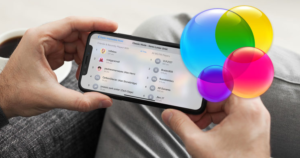
Si está configurando su iPhone como un dispositivo nuevo o si está buscando cerrar sesión en Game Center en iOS 10. Entonces se perderá porque la aplicación en sí desapareció. En iOS 10, debe dirigirse a la aplicación Configuración para iniciar y cerrar sesión en Game Center.
Cómo iniciar sesión en Game Center
Primero, abra la aplicación Configuración y luego desplácese hacia abajo hasta Game Center. Debería aparecer al final de la sección Música, Fotos y Cámara, iBooks y también Podcasts. Pinchalo. Si no ha iniciado sesión en Game Center, también verá la opción 'Iniciar sesión' en la pantalla de Game Center.
Haga clic en él y luego inicie sesión con su ID de Apple.
Cómo cerrar sesión en Game Center
Tienes que abrir la aplicación Configuración y luego hacer clic en Game Center. En la pantalla de Game Center, verá la ID de Apple que utilizó para iniciar sesión en Game Center. Haga clic en él y aparecerá un menú junto con la opción Cerrar sesión.

Es justo advertirle que su experiencia de juego en algunas aplicaciones también podría verse afectada. Para las aplicaciones que insisten en que inicie sesión en Game Center, como King of Thieves. Se le pedirá que inicie sesión en Game Center cada vez que abra la aplicación. Otros juegos pueden ser menos agresivos, sin embargo, los juegos multijugador como Letterpress y Tall Chess simplemente no pueden funcionar si no has iniciado sesión en Game Center.
Conclusión
Muy bien, ¡eso fue todo, amigos! Espero que les guste este artículo y que también les resulte útil. Danos tu opinión al respecto. Además, si tienen más consultas y problemas relacionados con este artículo. Entonces háganoslo saber en la sección de comentarios a continuación. Nos pondremos en contacto con usted en breve.
¡Qué tengas un lindo día!
Ver también: ¿Es gratuita la cuenta de desarrollador de Apple? Registrarse